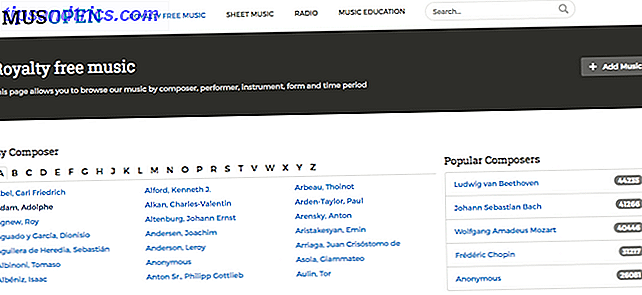När du funderar på att använda en kartapps, bildar ditt sinne säkert det allestädes närvarande Google-erbjudandet Hur fungerar Google Maps? Hur fungerar Google Maps? Google Maps används av miljontals människor varje dag och du kan vara en av dem, men hur fungerar det faktiskt och hur håller Google sin noggrannhet så bra? Läs mer . Det är ett bevis på både kvalitet och dominans hos företagets produkt.
Google har för det mesta haft det enkelt. Apples stora debut i kartbranschen Är Apple Maps en pålitlig navigatör än? Är Apple Maps en pålitlig navigator än? Efter att ha ersatt Googles navigering har Apple Maps utgjort en stenig start, kritor och mycket roliga skämt - men har alla blivit förlåtna? Läs mer var mindre än imponerande, och Microsoft har knappt marknadsfört sin egen konkurrent.
Men är det dags att ge Windows-appen en annan chans? När var förra gången du slog upp Microsofts Maps-app? Ge det ett försök. Jag lovar att du inte blir besviken.
Här är sju av de coolaste sakerna du kan göra med Maps.
1. Trafiköverläggning
Ett sätt att kolla trafik är givet på vilken kartaapp som helst, men det är uppfriskande att se hur effektivt Microsoft har implementerat funktionen. Det kan delas upp i flera underavsnitt.
För att växla trafiköverlagret klickar du på trafikljusikonen längst upp till höger på skärmen. Förutsägbart är gröna vägar fritt flytande, röda vägar är gridlocked och olika nyanser av gul indikerar varierande grader av fordonstäthet.
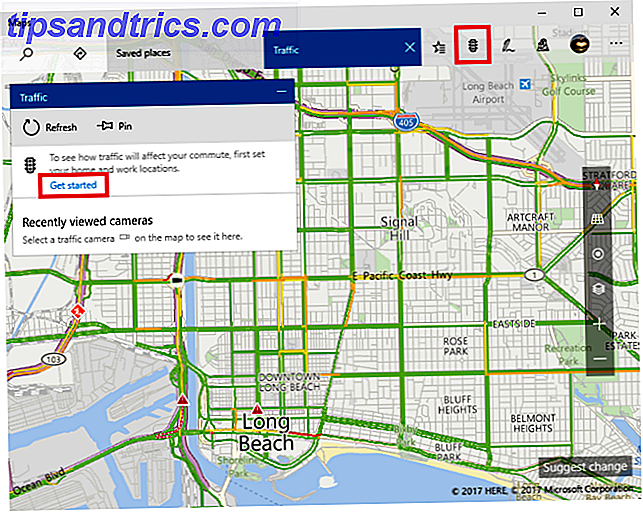
Om du specifikt vill kontrollera din rutt kan du ställa in hem- och arbetsplatser och spara andra favoritdestinationer.
2. Se Live Traffic Cameras
Att se en trafiköverlagring är bra, men hur kan du vara säker på att den är korrekt? Det sista du vill ha är att gå in på ett stort interstate tänkande att det flödar fritt, bara för att vara fastnat i några timmar.
Du kan eliminera problemet tack vare levande trafikkameror. Självklart är dessa endast tillgängliga på vissa vägar i vissa städer. Microsoft har ingen kontroll över deras tillgänglighet eller drift. Men om du bor i ett större storstadsområde kan du vara säker på att du hittar några flöden för din rutt.

En kameraikon i appen Maps anger deras närvaro. Klicka på kamerans ikon och ett fönster med matningen kommer att dyka upp. Om du inte kan se några kameraikoner, försök zooma in på appen.
3. Övervaka vägarbeten
Vägarbeten är en annan stor huvudvärk för pendlare, men återigen kan appen Maps hjälpa till.

En orange diamant indikerar några problem. Klicka på diamantikonen och ett nytt fönster ger dig information om arbetet, inklusive svårighetsgraden av påverkan på trafiken, en beskrivning av projektet och ett förväntat slutdatum.
4. 3D-städer
Google Maps har länge haft pseudo-3D-städer. De flesta stora storstäder har den tydliga grå konturen av byggnader men det finns inget sätt att se hur byggnaderna ser ut i 3D utan att använda Street View Ta virtuella promenader i Google Maps Använda Street View Player Ta virtuella promenader i Google Maps med Street View Player Googles gatuvy är utmärkt för att få en känsla för en plats, men du kan få en ännu bättre känsla genom att använda Street View Player. Läs mer eller Satellitvisning.
Microsoft Maps gör byggnader i 3D, så att de trogna planerar vägar, grannskap, intressanta platser och andra tjänster på rendering. Det är ett bra sätt att få din lager, utforska ditt lokala område, eller bara njut av en stadens skyline. Alla appens andra verktyg, till exempel vägbeskrivning och trafikrapporter, fungerar i 3D-läge.

För att aktivera 3D-städerna, klicka på ikonen 3D-städer i det övre högra hörnet.

I skrivande stund erbjuder Maps endast 3D-städer i Australien, Belgien, Kanada, Danmark, Frankrike, Tyskland, Italien, Spanien, Schweiz, Storbritannien och Förenta staterna.
5. Windows Ink
Vissa människor är hemska enligt följande anvisningar. Du kan ge de stackars själarna en hjälpande hand tack vare Windows Ink-verktygsfältet. Det låter dig fritt rita på kartan i olika färger. Om du har en pekskärmsmaskin kan du använda fingret för att göra anteckningarna, men en mus fungerar också.

Du kan också använda Windows Ink-verktygsfältet för att mäta avståndet i frihand. I bilden nedan kan du se att jag har spårat ut en rutt runt Long Beach. När du har avslutat din rad visar appen det totala avståndet bredvid det.

För att aktivera Windows Ink-verktygsfältet, klicka på pennikonen i övre högra hörnet. Om du använder en mus, se till att du klickar på ikonen Touch Writing längst till höger innan du börjar rita.

6. Flera sökningar
Om du någonsin har spenderat mycket tid med Google Maps, vet du att en av de mest irriterande funktionerna är oförmåga att lagra olika sökresultat överst på varandra.
Om du till exempel vill söka efter ditt hotell, då närmaste tågstation, då namnet på en restaurang du vill gå till, måste du utföra tre olika sökningar och tolka resultaten oberoende av varandra.
Microsoft Maps tar bort det besväret. Resultaten av alla sökningar du utför visas kvar på kartan tills du stänger relevant flik högst upp på skärmen. I följande exempel har jag sökt efter tunnelbana och McDonalds. Appen visar båda resultaten samtidigt, och jag kan bläddra mellan dem med hjälp av flikarna.

7. Streetside
Om du är starkt beroende av Googles Street View-tjänst, oroa dig inte, Microsoft har täckt dig. Du kan aktivera Streetside-vy och njuta av en nästan identisk upplevelse för Google-produkten.
I den vertikala verktygsfältet på skärmens högra kant klickar du på ikonen Kartöversikter . I det nya fönstret, skjut växeln bredvid Streetside .

En blå linje på kartan markerar alla vägar som har Streetside-vyen tillgänglig. Dubbelklicka på en gata för att hoppa till en fotografisk första persons synvinkel. Om du vill flytta kartan i förstahandsvisningen dubbelklickar du på den plats du vill flytta till.
Men det finns en nackdel ...
Det finns en enorm nackdel med Maps-appen: den är inte tillgänglig på antingen Android eller iOS. Tydligen begränsar detta användbarheten för många användare. Man kan bara hoppas att Microsoft släpper en kompatibel version Hur Microsoft tog över min Android-telefon Hur Microsoft tog över min Android-telefon Det är ärligt överraskande hur många Microsoft-appar som är tillgängliga för Android - och de är riktigt bra! Läs mer inom en snar framtid, eftersom det är en fantastisk tjänst med funktioner som rivaliserar - och i många fall överträffar - den allestädes närvarande Google-appen.
Hur använder du Maps? Vilka funktioner tycker du är mest användbara? Är du frestad att göra den till din primära app för att hitta dig? Låt mig veta vad du tycker i kommentarerna nedan.